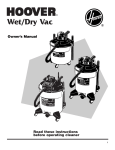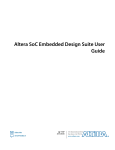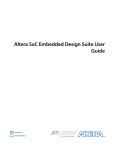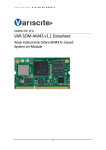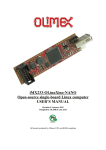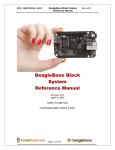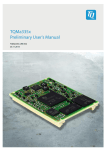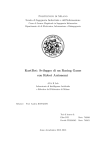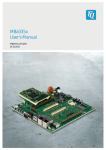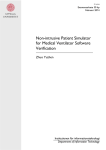Download BeagleBone con Arch Linux Manual de instalación y manejo INDICE
Transcript
UNIVERSIDAD DE OVIEDO Departamento de Ingeniería Eléctrica, Electrónica, de Computadores y Sistemas BeagleBone con Arch Linux Manual de instalación y manejo Ignacio Alvarez García – Septiembre 2014 INDICE BeagleBone con Arch Linux ........................................................................................................... 1 Manual de instalación y manejo ...................................................................................................... 1 INDICE ............................................................................................................................................. 1 1. Instalación del Sistema Operativo Arch Linux .................................................................... 1 1.1. Crear tarjeta SD con ArchLinux para BeagleBone ...................................................... 1 1.1.1. Desde host Windows............................................................................................... 1 1.1.2. Desde configuración de VirtualBox ...................................................................... 2 1.1.3. Desde guest Linux VirtualBox ............................................................................... 2 1.1.4. Pruebas para comprobar que la instalación ha sido correcta............................. 7 2. Configurar kit de compilación cruzada en QtCreator ........................................................ 8 2.1. Crear nuevo kit ................................................................................................................. 8 2.2. Aplicar kit al proyecto.................................................................................................... 11 2.2.1. Añadir a proyecto existente .................................................................................. 11 2.2.2. Crear nuevo proyecto ............................................................................................ 11 2.2.3. Modificar archivo .pro (ambos casos) ................................................................. 12 2.2.4. Seleccionar kit de compilación a utilizar (ambos casos) ................................... 12 2.3. Instalar la aplicación para que se ejecute en el arranque ........................................... 13 3. Acceso a dispositivos de E/S ............................................................................................... 14 3.1. Interfaz hardware ........................................................................................................... 14 3.1.1. Conectores de expansión P8 y P9 ....................................................................... 14 3.1.2. Entradas analógicas................................................................................................ 17 3.1.3. Salidas PWM ........................................................................................................... 17 3.1.4. E/S digitales............................................................................................................ 18 3.2. Acceso a la E/S mediante Linux fs (filesystem) ........................................................ 18 3.2.1. Entradas analógicas................................................................................................ 18 3.2.2. Manejo de LEDs de placa..................................................................................... 19 UNIVERSIDAD DE OVIEDO Departamento de Ingeniería Eléctrica, Electrónica, de Computadores y Sistemas 3.2.1. Manejo de E/S digitales ........................................................................................ 19 3.2.2. Manejo de salidas PWM ........................................................................................ 19 3.3. Librería de E/S ............................................................................................................... 19 3.3.1. Configuración de proyecto ................................................................................... 20 3.3.1. Manejo de E/S digital ........................................................................................... 20 3.3.2. Manejo de entrada analógica ................................................................................ 21 3.3.3. Manejo de salida PWM ......................................................................................... 22 UNIVERSIDAD DE OVIEDO Departamento de Ingeniería Eléctrica, Electrónica, de Computadores y Sistemas 1. Instalación del Sistema Operativo Arch Linux (de: http://archlinuxarm.org/platforms/armv7/beaglebone) Estos pasos ya están realizados en la tarjeta SD disponible. Fuentes consultadas: http://qt-project.org/wiki/RaspberryPi_Beginners_guide http://framboisepi.fr/installation-archlinux/ http://elinux.org/ArchLinux_Install_Guide http://www.andremiller.net/content/mounting-hard-disk-image-includingpartitions-using-linux http://www.ics.com/blog/building-qt-5-raspberry-pi http://florisdriessen.nl/electronics/getting-qt5-with-opengl-es-20support-on-raspberry-pi/ http://ebalaskas.gr/blog/2013/03/25/raspberry-pi-with-archlinux-underqemu/ 1.1. Crear tarjeta SD con ArchLinux para BeagleBone 1.1.1. Desde host Windows 1) Introducir tarjeta Micro-SD en el ordenador host, y comprobar el nº de disco que ha sido asignado por Windows mediante el administrador de discos: 2) Ejecutar ventana de comandos Windows como administrador (menú Windows, Símbolo del Sistema, botón derecho, ejecutar como administrador), y en la misma escribir el comando siguiente: C:\Windows\system32> c:\Program Files\Oracle\VirtualBox\VBoxManage.exe internalcommands createrawvmdk -filename C:\XXX\sd-card.vmdk -rawdisk \\.\PhysicalDriveN RAW host disk access VMDK file C:\XXX\sd-card.vmdk created successfully. Donde XXX debe sustituirse por un directorio local deseado, y N por el nº de disco (2 en este caso). BeagleBone con Arch Linux. Manual de instalación y manejo Pág-1 UNIVERSIDAD DE OVIEDO Departamento de Ingeniería Eléctrica, Electrónica, de Computadores y Sistemas 3) Desde la misma ventana de comandos Windows como administrador, eliminar todas las particiones de la tarjeta SD: C:\Windows\system32> diskpart DISKPART> list ( Comprobar el nº de disco N ) DISKPART> select disk N DISKPART> clean DISKPART> exit Donde N por el nº de disco (2 en este caso). 4) 5) 1.1.2. Desde configuración de VirtualBox Ejecutar VirtualBox como administrador (botón derecho, ejecutar como administrador). Seleccionar la máquina virtual, a continuación Configuración … Almacenamiento, y añadir un nuevo disco físico seleccionando el archivo .vmdk creado anteriormente. 6) Aceptar y lanzar máquina virtual. 1.1.3. Desde guest Linux VirtualBox 7) Ejecutar terminal de comandos, y en la misma comprobar el dispositivo en el que se ha alojado el disco SD (típicamente será /dev/sdb, pero lo indicaremos a partir de ahora de forma genérica con /dev/sdX) mediante el comando: $ sudo lshw -class disk (pedirá clave) *-disk description: SCSI Disk … logical name: /dev/sdX size: 3724MiB (3904MB) … *-cdrom … *-disk description: ATA Disk BeagleBone con Arch Linux. Manual de instalación y manejo Pág-2 UNIVERSIDAD DE OVIEDO Departamento de Ingeniería Eléctrica, Electrónica, de Computadores y Sistemas … logical name: /dev/sda … 8) Preparar directorio para descargas e instalaciones, y crear variable de entorno para indicarlo, ej: $ export BASE_DIR = /home/developer/proyectos/Qt5OnBB $ mkdir $BASE_DIR $ cd $BASE_DIR $ mkdir Installs $ mkdir Downloads $ mkdir –p Mounts/RootFS $ mkdir –p Mounts/Boot 9) Descargar ArchLinux (bootloader y root filesystem) para Beaglebone desde http://archlinuxarm.org/platforms/armv7/ti/beaglebone sobre el directorio $BASE_DIR/Downloads. Formatear el disco SD y copiar archivos siguiendo las instrucciones de dicha página como superusuario (sustituir la X por la letra que se ha obtenido anteriormente): $ cd $BASE_DIR/Downloads $ sudo su (pedirá clave) # (el prompt # indica que se está trabajando como superusuario) # fdisk /dev/sdX Command: o Command: p Command: n Select: p Partition number: 1 First sector: Last sector: +64M Command: t Hex code: e Command : a Partition number: 1 Command : n Select : p Partition number: 2 First sector: Last sector: w # umount /dev/sdX1 # umount /dev/sdX2 # mkfs.vfat -F 16 /dev/sdX1 # mkfs.ext4 /dev/sdX2 # mkdir boot BeagleBone con Arch Linux. Manual de instalación y manejo Pág-3 UNIVERSIDAD DE OVIEDO Departamento de Ingeniería Eléctrica, Electrónica, de Computadores y Sistemas # tar -xvf BeagleBone-bootloader.tar.gz -C boot # mount /dev/sdX1 ../Mounts/Boot # cp boot/MLO ../Mounts/Boot # cp boot/u* ../Mounts/Boot # umount .. /Mounts/Boot # mount /dev/sdX2 .. /Mounts/RootFS # tar -xvf ArchLinuxARM-am33x-latest.tar.gz -C ../Mounts/RootFS 10) Editar archivo para configuración estática de red : # mousepad ../Mounts/RootFS/etc/systemd/network/eth0.network [Match] Name=eth0 [Network] Address=192.168.100.1/24 Gateway=192.168.100.255 # umount ../Mounts/RootFS # tar -xvf ArchLinuxARM-am33x-latest.tar.gz -C ../Mounts/RootFS 11) Apagar la máquina virtual, y extraer desde el host de forma segura la tarjeta SD. 12) Introducir la tarjeta SD creada y arrancar Beaglebone. Al cabo de unos segundos, deberían verse los LED de la tarjeta parpadeando. Si no es así, ha habido algún problema en la instalación: repetir los pasos anteriores desde un Linux no virtual (en este caso el disco aparecerá típicamente como /dev/mmcblk0, y las particiones como /dev/mmcblk0p1 y /dev/mmcblk0p2). 13) Eliminar en la configuración del guest VirtualBox la conexión creada a la tarjeta SD en el paso 5. 14) Preparar en el guest VirtualBox una 2ª conexión de red en la misma subred que la BeagleBone (añadir adaptador de la misma forma que se ha realizado con el primero, y editar sus propiedades para poner una dirección fija 192.168.100.50): a. Asegurar que se utiliza conexión de red con adaptador puente en la configuración de VirtualBox (apartado 1.4 en documento de instalación de Linux bajo VirtualBox). b. Editar la conexión de red cableada pulsando el icono de red en la parte superior derecha de la consola, seleccionando la conexión de red y pulsando Editar. BeagleBone con Arch Linux. Manual de instalación y manejo Pág-4 UNIVERSIDAD DE OVIEDO Departamento de Ingeniería Eléctrica, Electrónica, de Computadores y Sistemas c. En las propiedades de la conexión de red, patilla "Ajustes de IPV4”, seleccionar Manual y pulsar “Añadir dirección”. d. Añadir una dirección en el rango 192.168.100.xx (excepto la 1), con máscara de red 255.255.255.0. Pulsar guardar y cerrar. 15) Desde terminal de comandos, acceder a la BB mediante ssh, y modificar la clave de root: $ ssh [email protected] password: root [root@alarm ~]# passwd Enter new UNIX password: unioviisa2014 [root@alarm ~]# exit $ 16) Descargar tools-master.zip de https://github.com/raspberrypi/tools [Download ZIP] en directorio Downloads, y descomprimir en directorio Installs: $ export BASE_DIR=/home/developer/proyectos/Qt5OnBB $ cd $BASE_DIR/Installs $ unzip ../Downloads/tools-master.zip 17) Instalar git y descargar qt5: $ sudo apt-get install git $ cd $BASE_DIR/Downloads $ mkdir -p git BeagleBone con Arch Linux. Manual de instalación y manejo Pág-5 UNIVERSIDAD DE OVIEDO Departamento de Ingeniería Eléctrica, Electrónica, de Computadores y Sistemas $ cd git $ git clone git://gitorious.org/qt/qt5.git $ cd qt5 $ ./init-repository 18) Compilación cruzada de qt5 para BeagleBone. Descargar fixQualifiedLibraryPaths http://gitorious.org/cross-compile-tools/cross-compiletools/ en $BASE_DIR_Installs/cross-compile-tools. A continuación, compilar: $ cd $BASE_DIR/Installs/cross-compile-tools $ ./fixQualifiedLibraryPaths $BASE_DIR/Mounts/RootFS $BASE_DIR/Installs/toolsmaster/arm-bcm2708/gcc-linaro-arm-linux-gnueabihf-raspbian-x64/bin/armlinux-gnueabihf-gcc $ cd $BASE_DIR/Downloads/git/qt5 $ ./configure -v -device linux-rasp-pi-g++ -device-option CROSS_COMPILE=$BASE_DIR/Installs/tools-master/arm-bcm2708/gcc-linaro-armlinux-gnueabihf-raspbian-x64/bin/arm-linux-gnueabihf-sysroot $BASE_DIR/Mounts/RootFS -opensource -confirm-license -optimized-qmake -reduce-exports -release -make libs -nomake examples -qt-zlib -qt-libpng -qt-libjpeg -prefix /opt/Qt530/5.3/BB $ make $ sudo make install ((( En caso de querer rehacer la instalación con otra configuración, borrar la configuración previa con: $ git submodule foreach --recursive "git clean -dfx" ))) 19) Instalación de depurador remoto. Descargar fuentes de gdb de http://ftp.gul.es/gnu/ftp.gnu.org/gnu/gdb/ en directorio $BASE_DIR/Downloads. A continuación: $ sudo apt-get install gdb-multiarch $ cd $BASE_DIR/Installs $ tar –xvf $BASE_DIR/Downloads/gdb-x.x.tar.gz $ cd gdb-x.x/gdb/gdbserver $ ./configure --host=arm-linux-gnueabihf --prefix=$BASE_DIR/Mounts/RootFS/usr CC=$BASE_DIR/Installs/tools-master/arm-bcm2708/gcc-linaro-arm-linuxgnueabihf-raspbian-x64/bin/arm-linux-gnueabihf-gcc $ make $ sudo make install 20) Copia de los archivos instalados a la tarjeta SD mediante el administrador de archivos: Ventana origen: $BASE_DIR/Mounts/RootFS/ (sustituir $BASE_DIR por su contenido) Ventana destino: sftp://[email protected]/ Copiar: opt/Qt530 (origen) a /opt (destino) BeagleBone con Arch Linux. Manual de instalación y manejo Pág-6 UNIVERSIDAD DE OVIEDO Departamento de Ingeniería Eléctrica, Electrónica, de Computadores y Sistemas Copiar: usr/bin/gdbserver (origen) a /usr/bin (destino) 1.1.4. Pruebas para comprobar que la instalación ha sido correcta Descargar: http://isa.uniovi.es/~ialvarez/Curso/Mecatronica/C3FabricacionSistemasMecatronicos/descargas/TestsQt5OnBB.tar.gz y descomprimir en directorio $BASE_DIR. 21) Pruebas cross compile: 18.a) gcc modo consola $ cd $BASE_DIR/Tests/Console_gcc $ make Copiar ejecutables helloworld_cpp y helloworld_c a la tarjeta SD (directorio /root) Iniciar sesión remota en BB con: $ ssh [email protected] Ejecutar: # ./helloworld_cpp # ./helloworld_c # exit 18.b) gcc modo consola con QtCore $ cd $BASE_DIR/Tests/Console_qt $ make Copiar ejecutable helloworld_qt a la tarjeta SD (directorio /root) Iniciar sesión remota en BB con: $ ssh [email protected] Ejecutar: # export LD_LIBRARY_PATH=/opt/Qt530/5.3/BB/lib # ./helloworld_qt # exit 18.c) Prueba debug remoto $ cd $BASE_DIR/Tests/DbgServer $ make Copiar ejecutable dbg_test_c a la tarjeta SD (directorio /root) Iniciar sesión remota en BB (desde nueva consola) con: $ ssh [email protected] Ejecutar: # gdbserver 192.168.100.1:22552 dbg_test_c En la sesión local: $ gdb-multiarch -x gdb_cmds.txt dbg_test_c (gdb) break main (gdb) continue (gdb) step... (ver resultados y escribir entradas en consola BB) (gdb) print x (o y) (gdb) quit BeagleBone con Arch Linux. Manual de instalación y manejo Pág-7 UNIVERSIDAD DE OVIEDO Departamento de Ingeniería Eléctrica, Electrónica, de Computadores y Sistemas 2. Configurar kit de compilación cruzada en QtCreator 2.1. Crear nuevo kit Arrancar QtCreator, e ir a Tools -> Options * Devices -> Add... Generic Linux Device Name : BeagleBone IP : 192.168.100.1 User : root Pass: unioviisa2014 [Next] Tras comprobaciones... GDB server executable: gdbserver Apply BeagleBone con Arch Linux. Manual de instalación y manejo Pág-8 UNIVERSIDAD DE OVIEDO Departamento de Ingeniería Eléctrica, Electrónica, de Computadores y Sistemas * Build & Run -> Debuggers -> Add... Name: gdb-BeagleBone Path: gdb-multiarch [Apply] Build & Run -> Compilers -> Add...GCC Name: gcc-BeagleBone Path: /home/developer/proyectos/Raspberry-Qt5-ArchLinux/Installs/tools-master/armbcm2708/gcc-linaro-arm-linux-gnueabihf-raspbian-x64/bin/arm-linux-gnueabihf-gcc (modificar según donde se encuentre el directorio Installs) [Apply] * * Build & Run -> Qt Versions -> Add... En ventana de archivos, buscar qmake: /opt/Qt530/5.3/BB/bin/qmake BeagleBone con Arch Linux. Manual de instalación y manejo Pág-9 UNIVERSIDAD DE OVIEDO Departamento de Ingeniería Eléctrica, Electrónica, de Computadores y Sistemas Dar nombre Qt 5.3.2 (BB) [Apply] * Build & Run -> Kits -> Add... Name: BeagleBone Device type: Generic Linux Device Device: BeagleBone Sysroot: /home/developer/proyectos/BB-Qt5-ArchLinux/Mounts/RootFS (cambiar en función de localización del directorio) Compiler: gcc-BeagleBone Debugger: gdb-BeagleBone Qt version: Qt 5.3.2 (BB) [Apply] y [Ok] para terminar BeagleBone con Arch Linux. Manual de instalación y manejo Pág-10 UNIVERSIDAD DE OVIEDO Departamento de Ingeniería Eléctrica, Electrónica, de Computadores y Sistemas 2.2. Aplicar kit al proyecto 2.2.1. Añadir a proyecto existente Seleccionar Projects en los iconos a la izquierda, a continuación Add Kit y seleccionar Beablebone. A continuación, volver a Edit. 2.2.2. Crear nuevo proyecto Al crear nuevo proyecto, aparecerá una pantalla de selección de Kit, elegir Beaglebone y continuar. BeagleBone con Arch Linux. Manual de instalación y manejo Pág-11 UNIVERSIDAD DE OVIEDO Departamento de Ingeniería Eléctrica, Electrónica, de Computadores y Sistemas 2.2.3. Modificar archivo .pro (ambos casos) Seleccionar archivo .pro del proyecto, y añadir las líneas siguientes: linux-* { target.path = ./ INSTALLS += target } 2.2.4. Seleccionar kit de compilación a utilizar (ambos casos) Seleccionar el kit deseado para compilación y ejecución en el icono de selección situado a la izquierda del interface: La compilación y ejecución se realizará en el equipo remoto, y se puede ejecutar también en modo depuración. BeagleBone con Arch Linux. Manual de instalación y manejo Pág-12 UNIVERSIDAD DE OVIEDO Departamento de Ingeniería Eléctrica, Electrónica, de Computadores y Sistemas 2.3. Instalar la aplicación para que se ejecute en el arranque La próxima vez que se reinicie el BeagleBone se ejecutará el programa directamente. BeagleBone con Arch Linux. Manual de instalación y manejo Pág-13 UNIVERSIDAD DE OVIEDO Departamento de Ingeniería Eléctrica, Electrónica, de Computadores y Sistemas 3. Acceso a dispositivos de E/S Fuentes consultadas (atención a las diferencias entre Beaglebone y Beaglebone-Black): http://www.adminempire.com/beaglebone-basics-for-arch-linux/ http://www.armhf.com/using-beaglebone-black-gpios/ http://derekmolloy.ie/gpios-on-the-beaglebone-black-using-device-tree-overlays/ Los dispositivos de E/S habituales de los sistemas Linux (consola, puerto serie, conexión Ethernet, etc.) se acceden en BeagleBone de igual manera que en otros equipos con el mismo S.O. Sin embargo, los dispositivos de E/S más específicos, agrupados bajo el nombre genérico de GPIO – General Purpose Input Output - (E/S digital, entrada analógica, salida PWM) requieren un trabajo más laborioso, que conlleva la lectura de documentación dispersa y en muchos casos sólo existente a partir de respuestas en foros. A continuación se resumen los requerimientos y procedimientos para esta E/S, y se acompaña una librería de funciones que facilitan su manejo (ver sección 3.3). 3.1. Interfaz hardware 3.1.1. Conectores de expansión P8 y P9 Existen 2 conjuntos de pines de expansión en los conectores P8 y P9, documentados en el manual de referencia (ver 3.1.3). En cada uno de los pines de estos conectores se exponen múltiples señales de la CPU ARM, por lo que existe un multiplexor que permite seleccionar cuál de las señales es accesible en cada momento. Las señales disponibles en cada pin de estos conectores dependen del modo seleccionado en el multiplexor, según la tabla siguiente: BeagleBone con Arch Linux. Manual de instalación y manejo Pág-14 UNIVERSIDAD DE OVIEDO Departamento de Ingeniería Eléctrica, Electrónica, de Computadores y Sistemas CONECTOR P8 PIN 0 P8_1 P8_2 P8_3 gpmc_ad6 P8_4 gpmc_ad7 P8_5 gpmc_ad2 P8_6 gpmc_ad3 P8_7 gmpc_advn_ale P8_8 gpmc_oen_ren P8_9 gpmc_be0n_cle P8_10 gpmc_wen P8_11 gpmc_ad13 P8_12 gpmc_ad12 P8_13 gpmc_ad9 P8_14 gpmc_ad10 MODE 1 2 3 4 5 6 7 GND GND mmc1_dat6 mmc1_dat7 mmc1_dat2 mmc1_dat3 lcd_data18 lcd_data19 lcd_data22 lcd_data21 timer4 timer7 timer5 timer6 mmc1_dat5 mmc1_dat4 mmc1_dat1 mmc1_dat2 P8_15 gpmc_ad15 lcd_data16 mmc1_dat7 P8_16 gpmc_ad14 lcd_data17 mmc1_dat6 P8_17 gpmc_ad11 lcd_data20 mmc1_dat3 P8_18 gpmk_clk_mux0 lcd_memory_clk gpmc_wait1 P8_19 gpmc_ad18 lcd_data23 mmc1_dat0 P8_20 gpmc_csn2 gpmc_be1n mmc1_cmd P8_21 gpmc_csn1 gpmc_clk mmc1_clk P8_22 gpmc_ad5 mmc1_dat3 P8_23 gpmc_ad4 mmc1_dat4 P8_24 gpmc_ad1 mmc1_dat1 P8_25 gpmc_ad0 mmc1_dat0 P8_26 gpmc_csn0 P8_27 lcd_vsync gpmc_a8 P8_28 lcd_pclk gpmc_a10 P8_29 lcd_hsync gpmc_a9 P8_30 lcd_ac_bias_en gpmc_a11 P8_31 lcd_data14 gpmc_a18 eQEP1_index P8_32 lcd_data15 gpmc_a19 eQEP1_strobe P8_33 lcd_data13 gpmc_a17 eQEP1B_in P8_34 lcd_data11 gpmc_a15 ehrpwm1B P8_35 lcd_data12 gpmc_a16 eQEP1A_in P8_36 lcd_data10 gpmc_a14 ehrpwm1A P8_37 lcd_data8 gpmc_a12 ehrpwm1_trip zone_in ehrpwm0_synco P8_38 lcd_data9 gpmc_a13 P8_39 lcd_data6 gpmc_a6 P8_40 lcd_data7 gpmc_a7 P8_41 P8_42 P8_43 lcd_data4 lcd_data5 lcd_data2 gpmc_a4 gpmc_a5 gpmc_a2 P8_44 P8_45 P8_46 lcd_data3 lcd_data0 lcd_data1 gpmc_a3 gpmc_a0 gpmc_a1 mmc2_dat1 eQEP2B_in mmc2_dat0 EQEP2A_IN mmc2_dat5 ehrpwm2B mmc2_dat6 ehrpwm2_trip zone_in mmc2_dat3 eQEP2_strobe mmc2_dat2 eQEP2_index mmc2_dat7 ehrpwm0_synco mmc2_clk mmc2_dat4 ehrpwm2A mcasp0_axr1 uart5_rxd mcasp0_ahclkx mcasp0_axr3 mcasp0_fsr mcasp0_axr3 mcasp0_axr2 mcasp0_aclkr mcasp0_axr2 mcasp0_axr0 mcasp0_aclkx uart5_txd mcasp0_ahclkr mcasp0_fsx uart5_rxd eQEP2_index eQEP2_strobe pr1_edio_data _out7 eQEP2A_in eQEP2B_in ehrpwm2_trip zone_in ehrpwm0_synco ehrpwm2A ehrpwm2B BeagleBone con Arch Linux. Manual de instalación y manejo GPIO1_6 GPIO1_7 GPIO1_2 GPIO1_3 GPIO2_2 GPIO2_3 GPIO2_5 GPIO2_4 GPIO1_13 GPIO1_12 GPIO0_23 GPIO0_26 mcasp0_fsr uart5_ctsn uart5_rtsn uart4_rtsn uart3_rtsn uart4_ctsn uart3_ctsn uart2_ctsn uart2_rtsn GPIO1_15 GPIO1_14 GPIO0_27 GPIO2_1 GPIO0_22 GPIO1_31 GPIO1_30 GPIO1_5 GPIO1_4 GPIO1_1 GPIO1_0 GPIO1_29 GPIO2_22 GPIO2_24 GPIO2_23 GPIO2_25 GPIO0_10 GPIO0_11 GPIO0_9 GPIO2_17 GPIO0_8 GPIO2_16 GPIO2_14 GPIO2_15 GPIO2_12 GPIO2_13 GPIO2_10 GPIO2_11 GPIO2_8 GPIO2_9 GPIO2_6 GPIO2_7 Pág-15 UNIVERSIDAD DE OVIEDO Departamento de Ingeniería Eléctrica, Electrónica, de Computadores y Sistemas CONECTOR P9 PIN 0 P9_1 P9_2 P9_3 P9_4 P9_5 P9_6 P9_7 P9_8 P9_9 P9_10 RESET_OUT P9_11 gpmc_wait0 P9_12 gpmc_be1n MODE 1 2 3 4 5 6 mii2_crs mii2_col gpmc_csn4 gpmc_csn6 rmii2_crs_dv mmc2_dat3 mmc1_sdcd gpmc_dir uart4_rxd_mux2 mcasp0_aclkr_ mux3 P9_13 P9_14 P9_15 gpmc_wpn gpmc_a2 gpmc_a0 mii2_rxerr mii2_txd3 gmii2_txen gpmc_csn5 rgmii2_td3 rmii2_tctl rmii2_rxerr mmc2_dat1 mii2_txen mmc2_sdcd gpmc1_a18 gpmc_a16 uart4_txd_mux2 ehrpwm1A_mx1 P9_16 P9_17 P9_18 gpmc_a3 spi0_cs0 spi0_d1 mii2_txd2 mmc2_sdwp mmc1_sdwp rgmii2_td2 I2C1_SCL I2C1_SDA mmc2_dat2 gpmc_a19 ehrpwm1B_mx1 ehrpwm0_synci timer5 timer6 uart2_txd uart2_rxd gmii2_rxdv mmc2_sdwp eQEP0_strobe mmc1_sdwp eQEP0B_in dcan0_rx dcan0_tx I2C2_SCL I2C2_SDA rgmii2_rxdv dcan1_rx mcasp0_axr3 dcan1_tx mcasp0_axr3 mcasp0_axr2 P9_19 uart1_rtsn P9_20 uart1_ctsn P9_21 spi0_d0 P9_22 spi0_sclk P9_23 gpmc_a1 P9_24 uart1_txd P9_25 mcasp0_ahclkx P9_26 uart1_rxd P9_27 mcasp0_fsr P9_28 mcasp0_ahclkr P9_29 mcasp0_fsx ehrpwm0_synci ehrpwm0B P9_30 mcasp0_axr0 ehrpwm0_tripzon P9_31 mcasp0_aclkx P9_32 P9_33 P9_34 P9_35 P9_36 P9_37 P9_38 P9_39 P9_40 P9_41 xdma_event_i ntr1 P9_42 eCAP0_in_PW M0_out P9_43 P9_44 P9_45 P9_46 7 GND GND VDD_3V3EXP VDD_3V3EXP VDD_5V VDD_5V SYS_5V SYS_5V PWR_BUT ehrpwm0A tclkin uart3_txd spi1_cs1 ehrpwm0_trip zone I2C2_SCL spi1_cs1 I2C2_SDA spi1_cs0 ehrpwm0B ehrpwm0A mmc2_dat0 gpmc_a17 I2C1_SCL mcasp1_axr1 EMU4_mux2 I2C1_SDA mcasp1_fsx EMU2_mux2 spi1_cs0 eCAP2_in_PW M2_out spi1_d0 mmc1_sdcd_ mux1 spi1_d1 mmc2_sdcd_ mux1 spi1_sclk mmc0_sdcd_ mux1 VDD_ADC_1.8V AIN4 ADC_GND AIN6 AIN5 AIN2 AIN3 AIN0 AIN1 clkout2 timer7_mux1 pr1_ecap0_ecap _capin_apwm_o spi1_sclk ehrpwm1_trip zone_input EMU3_mux1 EMU2_mux1 ehrpwm0_synco GPIO0_30 GPIO1_28 GPIO0_31 GPIO1_18 GPIO1_16 GPIO1_19 GPIO0_5 GPIO0_4 GPIO0_13 GPIO0_12 GPIO0_3 GPIO0_2 GPIO1_17 GPIO0_15 GPIO3_21 GPIO0_14 GPIO3_19 GPIO3_17 GPIO3_15 GPIO3_16 GPIO3_14 EMU3_mux0 mmc0 xdma_event_i _sdw ntr2 p GPIO0_20 GPIO0_7 GND GND GND GND BeagleBone con Arch Linux. Manual de instalación y manejo Pág-16 UNIVERSIDAD DE OVIEDO Departamento de Ingeniería Eléctrica, Electrónica, de Computadores y Sistemas 3.1.2. Entradas analógicas Existen 7 entradas analógicas están disponibles en los pines AINxx en el conector P9, con 12 bits de resolución (valores 0 a 4095), y frecuencia de muestreo máxima de 100Ks/s (aunque ésta se puede reducir debido al driver de acceso). ¡¡¡ OJO!!! Estas entradas tienen un rango de tensión de 0V a 1.8V; se daña la placa si se utilizan con una tensión mayor. Las entradas analógicas se leen mediante las funciones siguientes de la librería suministrada (ver apartado 3.3): int InitAnalogInput(enumAIpin pin); int ReadAnalogInput(int pinId); int EndAnalogInput(int pinId); 3.1.3. Salidas PWM Existen 3 salidas PWM, que se activan seleccionando el modo adecuado en los pines correspondientes: EHRPWM0A: pin P9_22 (modo 3) ó pin P9_31 (modo 1). EHRPWM0B: pin P9_21 (modo 3) ó pin P9_29 (modo 1). EHRPWM1A: pin P8_36 (modo 2) ó pin P9_14 (modo 6). EHRPWM1B: pin P8_34 (modo 2) ó pin P9_16 (modo 6). EHRPWM2A: pin P8_19 (modo 4) ó pin P8_45 (modo 3). EHRPWM2B: pin P8_13 (modo 4) ó pin P8_46 (modo 3). BeagleBone con Arch Linux. Manual de instalación y manejo Pág-17 UNIVERSIDAD DE OVIEDO Departamento de Ingeniería Eléctrica, Electrónica, de Computadores y Sistemas Para que funcionen las salidas PWM, es necesario previamente activar un reloj para el periodo, indicado en ns. ¡¡¡ OJO!!! Estos pines funcionan a 3.3V; se daña la placa si se utilizan con una tensión mayor. La máxima corriente que se debe solicitar es de 6 mA. Las salidas PWM se utilizan mediante las funciones siguientes de la librería suministrada (ver apartado 3.3): Int InitPWM(int period_ns); int InitPWMOutput(enumPWMpin pin); int WritePWMOutput(int pwm_id,float duty); int EndPWMOutput(int pwm_id); 3.1.4. E/S digitales Se pueden utilizar múltiples pines para E/S digital a través de los conectores P8 y P9 (todos los indicados con GPIOx_xx en el modo 7. Seleccionar para estos fines aquellos pines que no se piensan utilizar en otros (ej. salida PWM). ¡¡¡ OJO!!! Estos pines funcionan a 3.3V; se daña la placa si se utilizan con una tensión mayor. Cuando están configuradas como salida, la máxima corriente que se debe solicitar es de 6 mA. La configuración por defecto de la mayoría de pines es pulldown, esto es, puesto a 0 a través de resistencia. La activación y configuración de estos pines se realiza mediante las funciones de la librería suministrada (ver apartado 3.3): int InitDigitalIO(enumDIOpin pin,enumDIOtype io); int ReadDigitalInput(int pinId); int WriteDigitalOutput(int pinId,int value); int EndDigitalIO(int pinId); 3.2. Acceso a la E/S mediante Linux fs (filesystem) Esta sección ya está implementada en la librería disponible, sólo es a título informativo. En todos los casos, los dispositivos aparecen ante el usuario como archivos de texto. En caso de escritura, debe añadirse siempre el retorno de carro (‘\n’). Si sólo se desea utilizar la librería suministrada, pasar directamente a la sección 3.3. 3.2.1. Entradas analógicas Para leer alguna de las entradas analógicas (0 a 7), ejecutar: BeagleBone con Arch Linux. Manual de instalación y manejo Pág-18 UNIVERSIDAD DE OVIEDO Departamento de Ingeniería Eléctrica, Electrónica, de Computadores y Sistemas # echo cape-bone-iio > /sys/devices/bone_capemgr.8/slots Las entradas analógicas son legibles (12 bits, esto es, valor 0 a 4095) en los archivos de tipo texto: /sys/bus/iio/devices/iio:device0/in_voltageX_raw Ejemplo: # cat /sys/bus/iio/devices/iio\:device0/in_voltage0_raw 1656 3.2.2. Manejo de LEDs de placa Para escribir los LEDs de la placa (0 a 3): Escribir modo trigger = none en /sys/class/leds/beaglebone\:green\:usrX/trigger Escribir 0 ó 1 en /sys/class/leds/beaglebone\:green\:usrX/brightness Ejemplo LED1: # echo none > /sys/class/leds/beaglebone\:green\:usr1/trigger # echo 1 > /sys/class/leds/beaglebone\:green\:usr1/brightness # echo 0 > /sys/class/leds/beaglebone\:green\:usr1/brightness 3.2.1. Manejo de E/S digitales Los pines GPIO no conectados a otros elementos pueden ser utilizados como entradas o salidas digitales de propósito general. Para utilizarlos, se debe: - Determinar la relación entre el nº de pin GPIO y los conectores disponibles (P8/P9). - Calcular el nº absoluto de pin, en función del banco y nº dentro del banco, con la fórmula: pinAbs = banco * 32 + pinBanco - - - Ej: GPIO(1,21) pinAbs = 1*32+21=53 Exportar el pin para su uso, escribiendo su número absoluto /sys/class/gpio/export: # echo 53 > /sys/class/gpio/export Indicar la dirección (entrada/salida) escribiendo in ó out /sys/class/gpio/gpioPINABS/direction: # echo out > /sys/class/gpio/gpio53/direction Escribir valor deseado (high/low) en /sys/class/gpio/gpioPINABS/value: # echo high > /sys/class/gpio/gpio53/value en en 3.2.2. Manejo de salidas PWM Las 3 salidas analógicas en modo PWM están multiplexadas con pines de GPIO, por lo que debe tenerse cuidado de seleccionarlas adecuadamente. Falta 3.3. Librería de E/S Para facilitar el trabajo con los pines de E/S, se ha desarrollado una librería que permite realizar las distintas operaciones de forma sencilla. BeagleBone con Arch Linux. Manual de instalación y manejo Pág-19 UNIVERSIDAD DE OVIEDO Departamento de Ingeniería Eléctrica, Electrónica, de Computadores y Sistemas Para utilizarla, deben descargarse de la página web los archivos "io_defs.h" y "libBeagleboneIO.a", y guardarlos en un directorio del sistema Linux (usaremos en los ejemplos el directorio /home/developer/proyectos/Qt5OnBB/Libs/BBIO. 3.3.1. Configuración de proyecto Añadir las líneas siguientes en el archivo .pro del proyecto: LIBS += -L/home/developer/proyectos/Qt5OnBB/Libs/BBIO –lBeablegoneIO INCLUDEPATH += /home/developer/proyectos/Qt5OnBB/Libs/BBIO Incluir el archivo “io_defs.h” en el código fuente en C: #include <stdio.h> #include <stdlib.h> #include "io_defs.h" 3.3.1. Manejo de E/S digital Las funciones para manejo de E/S digital son las siguientes: int InitDigitalIO(enumDIOpin pin,enumDIOtype io); Descripción: Configura un pin de las patillas de expansión como salida digital Parámetros: pin = Nº de pin del conector de expansión a configurar. Indicar con PIN_Px_yy, donde x es 8 ó 9, e yy el nº de pin (2 dígitos). También se pueden utilizar los valores LED_USRz, con z de 0 a 3, sólo para salida. io = Modo de funcionamiento: DIO_INPUT ó DIO_OUTPUT. Valor devuelto: Entero con identificador a utilizar en las siguientes llamadas, o -1 si hay error. Ejemplo: Configurar el pin 5 del conector 8 para entrada: int p85; p85=InitDigitalIO(PIN_P8_05,DIO_INPUT); int ReadDigitalInput(int pinId); Descripción: Lee el valor actual de un pin de E/S configurado como entrada digital. Parámetros: pinId = Identificador de pin devuelto por la función InitDigitalIO(). Valor devuelto: Valor del bit de entrada (0 ó 1), o negativo si no se ha podido leer. Ejemplo: Leer el valor del pin P8_5 configurado anteriormente: valor=ReadDigitalInput(p85); // Donde valor debe ser un int int WriteDigitalInput(int pinId,int value); Descripción: BeagleBone con Arch Linux. Manual de instalación y manejo Pág-20 UNIVERSIDAD DE OVIEDO Departamento de Ingeniería Eléctrica, Electrónica, de Computadores y Sistemas Escribe el valor deseado en un pin de E/S configurado como salida digital. Parámetros: pinId = Identificador de pin devuelto por la función InitDigitalIO(). value = Valor a establecer (0 ó 1). Valor devuelto: Valor escrito (0 ó 1), o valor negativo si no se ha podido escribir. Ejemplo: Configurar el led USR1 como salida digital y escribir un 1: int led1; led1=InitDigitalIO(LED_USR1,DIO_OUTPUT,DIO_NOPULL); WriteDigitalOutput(led1,1); int EndDigitalIO(int pinId); Descripción: Desconfigura el pin de E/S deseado. El identificador ya no es utilizable en siguientes llamadas. Parámetros: pinId = Identificador de pin devuelto por la función InitDigitalIO(). Valor devuelto: 0 si correcto, negativo si incorrecto. Ejemplo: int p85; p85=InitDigitalIO(PIN_P8_05,DIO_INPUT); … usar p85 … EndDigitalIO(p85); … no usar más p85 … 3.3.2. Manejo de entrada analógica Las funciones para manejo de entradas analógicas son las siguientes: int InitAnalogInput(enumAIpin pin); Descripción: Habilita entrada analógica en pin del conector de expansión P9. Parámetros: pin = Nº de pin del conector de expansión a configurar. Indicar con PIN_P9_yy, donde yy es el nº de pin (2 dígitos). También se pueden utilizar los valores AIN0 a AIN6. Valor devuelto: Entero con identificador a utilizar en las siguientes llamadas, o -1 si no es posible la configuración. Ejemplo: Configurar el pin 37 del conector 9 (AIN2) para entrada analógica: int p9_37; p9_37=InitAnalogInput(PIN_P9_37); BeagleBone con Arch Linux. Manual de instalación y manejo Pág-21 UNIVERSIDAD DE OVIEDO Departamento de Ingeniería Eléctrica, Electrónica, de Computadores y Sistemas int ReadAnalogInput(int pinId); Descripción: Lee el valor actual de un pin de entrada analógica. Parámetros: pinId = Identificador de pin devuelto por la función InitAnalogInput (). Valor devuelto: Valor 0 a 4095, o negativo si no se ha podido leer. Ejemplo: Leer el valor del pin P9_37 configurado anteriormente: valor=ReadAnalogInput(p9_37); // Donde valor debe ser un int int EndAnalogInput(int pinId); Descripción: Desconfigura el pin de entrada analógica. El identificador ya no es utilizable en siguientes llamadas. Parámetros: pinId = Identificador de pin devuelto por la función InitAnalogInput (). Valor devuelto: 0 si correcto, negativo si incorrecto. Ejemplo: int p9_37; p9_37=InitAnalogInput(PIN_P9_37); … usar p9_37… EndAnalogInput (p9_37); … no usar más p9_37… 3.3.3. Manejo de salida PWM Las funciones para manejo de salidas PWM son las siguientes: int InitPWM(int period_ns); Descripción: Establece el periodo en ns para las salidas PWM. Debe ser la primera función llamada, antes de configurar otras de PWM. Parámetros: period_ns = Periodo en ns. Valor devuelto: Entero igual a 0 si no hay error, o -1 si hay error. Ejemplo: Configurar perido de 5 ms para salidas PWM: InitPWM(5000000); int InitPWMOutput(enumPWMpin pin); Descripción: Habilita salida PWM en la patilla del conector de expansión P8 ó P9. Parámetros: BeagleBone con Arch Linux. Manual de instalación y manejo Pág-22 UNIVERSIDAD DE OVIEDO Departamento de Ingeniería Eléctrica, Electrónica, de Computadores y Sistemas pin = Nº de pin a configurar. Indicar con PIN_Px_yy, donde x es el nº de conector (8 ó 9) e yy es el nº de pin (2 dígitos). Ver pines válidos en 3.1.3. Valor devuelto: Entero con identificador a utilizar en las siguientes llamadas, o -1 si hay error. Ejemplo: Configurar el pin 13 del conector 8 (EHRPWM2B) para salida PWM: int pwm; pwm= InitPWMOutput(PIN_P8_13); int WritePWMOutput(int pinId,float duty); Descripción: Escribe el valor de duty en la salida PWM. Parámetros: pinId = Identificador de pin devuelto por la función InitPWMOutput(). duty = Valor de duty deseado (0-1) Valor devuelto: 0 si correcto, o negativo si no se ha podido escribir. Ejemplo: Escribir un duty del 25% en el pin P8_13 configurado anteriormente: WritePWMOutput (pwm,0.25F); int EndPWMOutput (int pinId); Descripción: Desconfigura el pin de salida PWM. El identificador ya no es utilizable en siguientes llamadas. Parámetros: pinId = Identificador de pin devuelto por la función InitPWMOutput(). Valor devuelto: 0 si correcto, negativo si incorrecto. Ejemplo: int pwm; InitPWM(5000000); pwm= InitPWMOutput(PIN_P8_13); … usar pwm… EndPWMOutput (pwm); … no usar más pwm … BeagleBone con Arch Linux. Manual de instalación y manejo Pág-23

























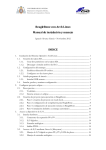
![HD I/O-Handbuch - akmedia.[bleep]digidesign.](http://vs1.manualzilla.com/store/data/006805214_1-4165e8f42db4d0046ff52a8980e2275e-150x150.png)